
Ο παρακάτω οδηγός θα διδάξει τους χρήστες υπολογιστώνπώς να αναβαθμίσετε το Ubuntu 12.10 στην έκδοση 13.04. Το λειτουργικό σύστημα Ubuntu 13.04, γνωστό και ως Raring Ringtail, έπληξε επίσημα την αγορά στις 25 Απριλίου 2013. Είναι η 18η έκδοση αυτής της διανομής Linux.
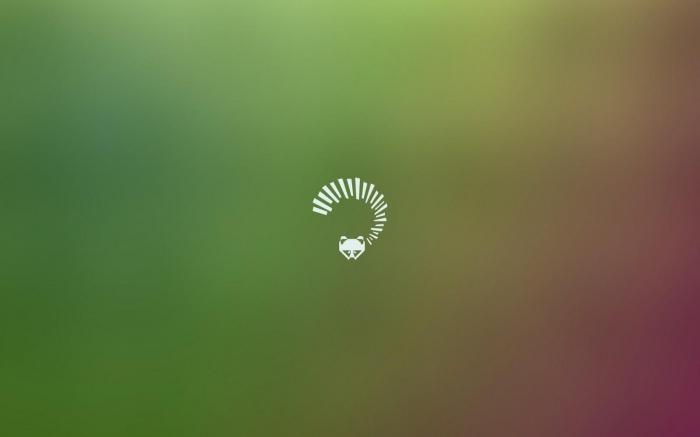
Ο παρακάτω οδηγός αφορά τους χρήστες του Ubuntu 12.10 που θέλουν απλώς να αναβαθμίσουν το εγκατεστημένο σύστημα τους στην έκδοση 13.04.
Πώς να ενημερώσετε το Ubuntu - Walkthrough
Самый простой способ – это запустить менеджер Οι ενημερώσεις του Ubuntu από το μενού ή τη γραμμή εντολών. Στη συνέχεια θα πρέπει να ανοίξετε σε αυτό το παράθυρο διαλόγου σχετικά με την ενημέρωση. Στη συνέχεια, κάντε κλικ στο "OK, Upgrade Now" για να ξεκινήσετε τη διαδικασία.
Εάν δεν μπορείτε να βρείτε το παράθυρο διαλόγου,παραπάνω, δοκιμάστε να αναζητήσετε το πρόγραμμα ενημέρωσης λογισμικού. Κάντε κλικ στο εικονίδιο "Software Updater", περιμένετε μερικά δευτερόλεπτα για να εμφανιστούν οι πληροφορίες. Στη συνέχεια θα ειδοποιηθείτε ότι το Ubuntu 13.04 είναι διαθέσιμο για αναβάθμιση. Κάντε κλικ στο κουμπί "Ενημέρωση" για να συνεχίσετε τη διαδικασία.
Περιμένετε λίγο, ενώ το σύστημα συλλέγει ορισμένες πληροφορίες σχετικά με τη συσκευή σας. Στη συνέχεια, θα ειδοποιηθείτε εάν ο υπολογιστής σας είναι συμβατός με το Ubuntu 13.04 ή όχι.
Μετά από μερικά λεπτά, θα σας ζητηθεί να επιβεβαιώσετε ότι θέλετε να ξεκινήσετε τη διαδικασία που χρειάζεστε. Κάντε κλικ στο κουμπί Έναρξη αναβάθμισης εάν είστε έτοιμοι να αναβαθμίσετε το Ubuntu.
Σε αυτό το σημείο, θα ξεκινήσει η διαδικασία ενημέρωσης, η οποία θα διαρκέσει λίγο ανάλογα με τη σύνδεσή σας στο Διαδίκτυο και τις προδιαγραφές του υπολογιστή.
Σε κάποιο σημείο, θα σας ζητηθεί να καταργήσετεή κρατήστε παρωχημένα πακέτα. Ρίξτε μια ματιά και επιλέξτε - "Αποθήκευση" ή "Διαγραφή". Συνιστάται να τα απαλλαγείτε, αλλά αν αποφασίσετε να το κρατήσετε, θυμηθείτε ότι δεν θα λειτουργούν στο Ubuntu 13.04 όπως έπραξαν σε προηγούμενες εκδόσεις λειτουργικού συστήματος.
Όταν ολοκληρωθεί το προηγούμενο βήμα, θα το κάνετεσας ζητήθηκε να επανεκκινήσετε το σύστημα. Κλείστε όλα τα μη αποθηκευμένα δεδομένα και κάντε κλικ στο κουμπί "Επανεκκίνηση τώρα" για επανεκκίνηση του υπολογιστή σας. Αφού ολοκληρώσετε αυτήν τη διαδικασία, θα δείτε ότι η οθόνη σύνδεσης έχει αλλάξει. Και τώρα μπορείτε να απολαύσετε το ολοκαίνουργιο Ubuntu 13.04 γνωστό ως Raring Ringtail - την τελευταία έκδοση του λειτουργικού συστήματος!

Αυτός είναι ο ευκολότερος τρόπος για να ενημερώσετε το κέλυφος σας στην πιο πρόσφατη έκδοση. Για να το κάνετε αυτό, ανοίξτε ένα τερματικό και γράψτε τα εξής: $ sudo do-release-upgrade.
Ωστόσο, αυτή η μέθοδος δεν συνιστάται επειδή η νέα έκδοση του Ubuntu βρίσκεται στο στάδιο της δοκιμής και πραγματοποιείτε όλες τις αλλαγές στον υπολογιστή με δική σας ευθύνη.
Αλλο
Υπάρχει επίσης μια άλλη μέθοδος που επιτρέπει το Ubuntuαναβάθμιση στην καθορισμένη διανομή, η οποία μπορεί να φαίνεται λίγο πιο δύσκολη από τα παραπάνω. Συνίσταται στην πραγματοποίηση αλλαγών στο etc / apt / source.list και στην ενημέρωση του συστήματος στο σύνολό του. Αυτό γίνεται ως εξής. Στη γραμμή τερματικού, πρέπει να εισαγάγετε τις παρακάτω εντολές:
- $ sudo sed -i "s / quantal / raring /" /etc/apt/sources.list;
- $ sudo apt-get ενημέρωση && apt-get dist-upgrade.

Επιπλέον, υπάρχει επίσης μια κλασική μέθοδος όπωςΗ ενημέρωση του Ubuntu είναι η λήψη μιας εικόνας ISO από τον επίσημο ιστότοπο, η λήψη της στον υπολογιστή σας και η δημιουργία δίσκου με δυνατότητα εκκίνησης ή μονάδας flash USB. Στη συνέχεια, η νέα έκδοση του λειτουργικού συστήματος φορτώνεται χειροκίνητα χρησιμοποιώντας την τυπική διαδικασία. Για να το κάνετε αυτό, πρέπει να ορίσετε τις ρυθμίσεις για εκκίνηση από το μέσο του λειτουργικού συστήματος και να ακολουθήσετε τις οδηγίες που εμφανίζονται κατά την εγκατάσταση του συστήματος.


























